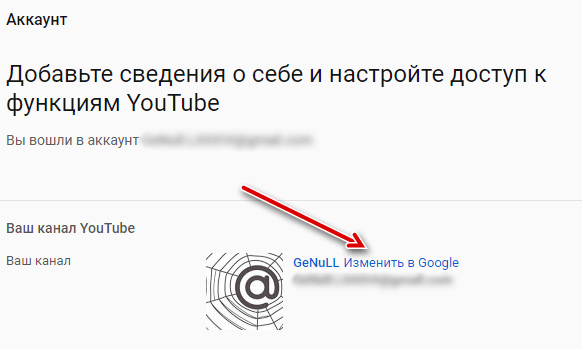Если на вашем канале в YouTube вы используете имя и фотографии из аккаунта Google, вы можете в любое время обновить эту информацию. Помните, что это приведёт к изменению вашего имени и фотографии во всех сервисах Google.
Если вы используете вариант перевода своего канала, имя канала может не обновиться после изменения. Когда вы измените имя учетной записи, оно будет откорректировано только в вашем оригинальном языке на YouTube. Если вы хотите, чтобы оно отображалось во всех языках, обновите переведенные версии. В противном случае отключите эту функцию – тогда ваше имя будет выглядеть одинаково во всех языках.
Примечание: в YouTube вы также можете использовать другое имя, кроме имени учетной записи Google.
Обновление информации канала на компьютере
Изменение имени канала
- Войдите на свой канал в YouTube.
- Щелкните значок учетной записи → Параметры.
- В разделе «Общие» нажмите Изменить в Google рядом с названием канала.
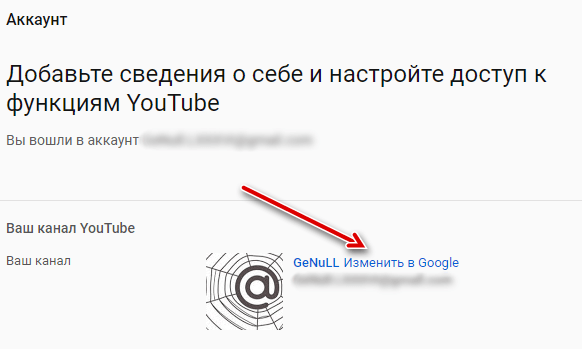
- Измените название канала и нажмите ОК.
Изменение значка канала
Значок канала можно изменять любое количество раз.
- На компьютере войдите на свой канал в YouTube.
- Нажмите Меню.
- Выберите Мой канал.
- Наведите курсор на значок канала и нажмите Изменить.
Изменение описания канала
Если у вас настроен уникальный макет канала:
- Войдите на свой канал в YouTube.
- Нажмите Меню.
- Выберите Мой канал.
- Выберите вкладку О канале.
- В разделе «Описание» нажмите Изменить.
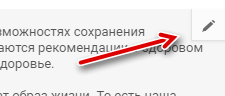
- Нажмите Готово.
Если вы не имеете собственного макета канала:
- Войдите на свой канал в YouTube.
- Нажмите Меню.
- Выберите Мой канал.
- Под названием канала нажмите Редактировать.
Обновление информации о канале на Android
Изменение имени канала
- В мобильном приложении нажмите на иконку учетной записи.
- Выберите Мой канал.
- В правом углу страницы канала выберите Настройки.
- Нажмите Редактировать справа.
- Введите обновленное имя и нажмите ОК.
Изменение значка канала
- Нажмите на иконку учетной записи.
- Выберите Мой канал.
- В правом углу страницы канала выберите Настройки.
- Нажмите на значок фотоаппарата по центру экрана.
- Добавьте фотографию из галереи телефона или сделайте новую.
Изменение описания канала
- В мобильном приложении нажмите на иконку учетной записи.
- Выберите Мой канал.
- В правом углу страницы канала выберите Настройки.
- Нажмите Редактировать справа.
- Введите обновлен описание и нажмите ОК.
Если после выполнения этих инструкций не удалось получить желаемого результата, вероятно у вас ещё нет доступа к новой версии этой функции, которую постепенно вводят для всех пользователей.
В такой ситуации используйте следующие инструкции.
- В мобильном приложении выберите учетную запись.
- Для того, чтобы открыть свой канал, коснитесь его иконки.
- В правом углу канала и выберите Настройки.
- Нажмите Редактировать справа.
- Введите обновленное описание и нажмите ОК.